Jadwal Piket Kelas Dengan Microsoft Word dan Tata Cara Mudah Membuatnya!
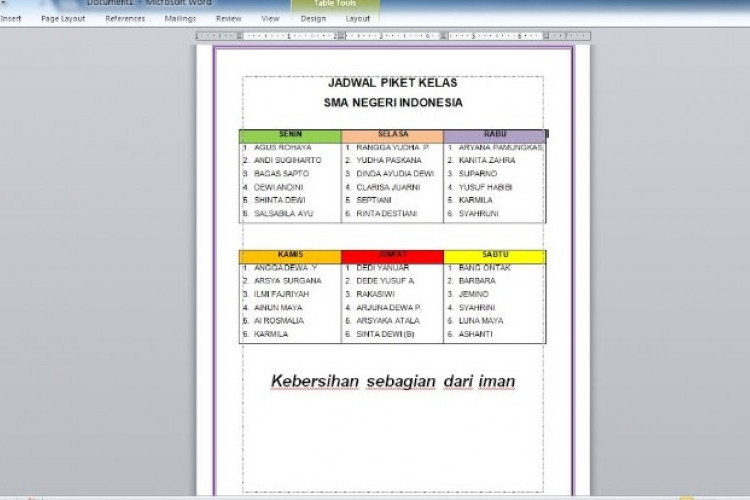
--
Jadwal Piket Kelas Dengan Microsoft Word
Langkah-langkah membuat jadwal piket kelas dengan Microsoft Word bisa diketahui sebagai berikut.
- Buka software Microsoft Word di komputer yang kamu gunakan buatlah lembar kerja baru, kemudian atur orientasi kertas menjadi landscape. Caranya pilih menu PAGE LAYOUTpada bagian Orientationspilih Landscape.
- Kita mulai membuat judul jadwal piket terlebih dahulu menggunakan ribbon. Caranya pilih menu INSERTlalu pilih Shapes kemudian scroll ke bawah pilih Up Ribbonatau anda juga bisa memilih yang lain sesuai keinginan.
- Kemudian drag dari kanan ke kiri untuk membuat ribbon kemudian tarik titik berwarna kuning agar tempat judul lebih panjang, selanjutnya klik kanan pada bagian ribbon lalu pilih Add Textsilahkan tulis judulnya.
- Setelah menambahkan judul kemudian atur modelnya agar terlihat lebih menarik, kamu bisa menggunakan fitur yang ada padaShape Styledan WordArt Style silahkan coba satu per satu. Gambar dibawah ini merupakan hasil yang telah saya buat.
- Setelah bagian judul selesai kita akan membuat tempat tempat nama-nama yang piket mulai dari hari senin sampai dengan sabtu. Caranya pilih menu INSERTpilih Shapeskemudian pilih desain Vertical Scroll.
- Setelah memilih Vertical Scroll drag pada bagian lembar kerja dari atas ke bawah sesuai dengan ukuran yang diinginkan, apabila sudah dibuat kamu tidak perlu membuatnya satu persatu tekan Ctrl+ Clalu tekan lagi Ctrl + V pada keyboard untuk mencopy vertical scroll yang sudah jadi buatlah sebanyak enam buah seperti contoh gambar dibawah.
- Selanjutnya kita akan membuat nama-nama yang piket pada hari Senin klik kanan pada gambar yang pertama kemudian pilih Add Textlalu tulis nama-nama siswa. Ulangi cara ini untuk menambahkan nama siswa sampai dengan gambar ke enam atau hari Sabtu.
- Jika semua nama telah dimasukkan kemudian kita akan mengubah warna pada masing-masing vertical scroll caranya pilih gambar vertical scroll yang ingin diubah warnanya kemudian pada menu FORMATpilih Shape Filllalu pilih warna yang ingin digunakan
- Langkah selanjutnya kita akan membuat judul atau hari pada masing-masing gambar. Kita akan menggunakan fitur WordArt, caranya pilih menuINSERTkemudian pilih WordArt lalu pilih model teks yang ingin kamu gunakan kemudian tulis judul hari misalnya hari senin
Baca juga: Kumpulan Shortcut Keyboard Microsoft Excel, Bikin Mudah dan Cepat untuk Mengolah Data!
Baca juga: Daftar Shortcut Microsoft Word yang Sering Digunakan, Bikin Tugas dan Kerjaan Cepat Beres!
Baca juga: Fungsi Tombol Kombinasi Ctrl+J pada Microsoft Word, Bikin Kerjaan Jadi Makin Mudah!
Nah, itu dia cara membuat jadwal piket kelas yang unik dengan Canva. Semoga bermanfaat.



